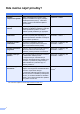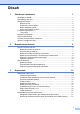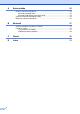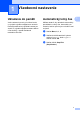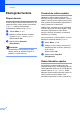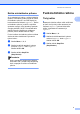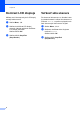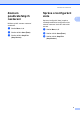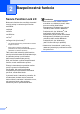Podrobná príručka používateľa DCP-8110DN Verzia 0 SVK
Kde možno nájsť príručky? Ktorá príručka? 1 i Čo obsahuje? Kde sa nachádza? Príručka bezpečnosti výrobku Najprv si prečítajte túto príručku. Pred zapojením zariadenia si najprv prečítajte časť Bezpečnostné pokyny. Obchodné známky a právne obmedzenia nájdete v tejto Príručke. Vytlačená / v balení Stručný návod na obsluhu Dodržiavajte pokyny týkajúce sa zapájania zariadenia a inštalácie ovládačov a softvéru podľa operačného systému vo vašom počítači a podľa použitého typu pripojenia.
Obsah 1 Všeobecné nastavenie 1 Ukladanie do pamäti.............................................................................................. 1 Automatický letný čas ............................................................................................ 1 Ekologické funkcie ................................................................................................. 2 Úspora tonera ..................................................................................................
A Bežná údržba 22 Čistenie a kontrola zariadenia .............................................................................22 Kontrola počítadiel strán ................................................................................23 Kontrola zostávajúcej životnosti súčastí ........................................................23 Výmena súčiastok pravidelnej údržby .................................................................23 Balenie a preprava zariadenia .....................................
1 Všeobecné nastavenie Ukladanie do pamäti Vaše nastavenia ponuky sú uložené trvalo a v prípade výpadku napájania sa nestratia. Dočasné nastavenia (napríklad kontrast) sa stratia. Pri výpadku napájania zostane dátum a čas uložený v pamäti zariadenia maximálne 60 hodín. 1 1 Automatický letný čas 1 Môžete nastaviť, aby zariadenie automaticky prechádzalo na letný čas. Automaticky sa nastaví o hodinu vpred na jar a o hodinu vzad na jeseň. a b Stlačte Menu, 6, 1, 2.
1. kapitola Ekologické funkcie Úspora tonera Pomocou tejto funkcie môžete šetriť toner. Ak nastavíte funkciu úspory tonera na možnosť Zapnute, výtlačky budú jasnejšie. Východiskové nastavenie je Vypnute. a b c Stlačte Menu, 1, 3, 1. Stlačením tlačidla a alebo b vyberte možnosť Zapnute alebo Vypnute. Stlačte tlačidlo OK. Stlačte tlačidlo Stop/Exit (Stop/Koniec). Poznámka Neodporúčame vám používať funkciu Úspora tonera na tlačenie fotografií a obrázkov v odtieňoch sivej.
Všeobecné nastavenie Režim minimálneho príkonu Ak je zariadenie 4 hodiny v režime hlbokého spánku, automaticky potom prejde do režimu minimálneho príkonu a na LCD displeji sa bude zobrazovať hlásenie Vypnutie. Režim minimálneho príkonu je režim s najnižšou spotrebou energie, ktorý dosahuje spotrebu energie približne 0,26 W. Pre začatie tlače stlačte ľubovoľné tlačidlo na ovládacom paneli a potom odošlite tlačové údaje.
1. kapitola Kontrast LCD displeja Môžete meniť kontrast, aby bol LCD displej svetlejší alebo tmavší. a b c 4 Stlačte Menu, 1, 6. Stlačením tlačidla c LCD displej stmavíte. Naopak stlačením tlačidla d LCD displej zosvetlíte. Stlačte tlačidlo OK. Stlačte tlačidlo Stop/Exit (Stop/Koniec). 1 Veľkosť skla skenera Pri skenovaní dokumentov vo formáte Letter je potrebné nastaviť veľkosť skla skenera na možnosť Letter; v opačnom prípade bude časť skenovaných dokumentov chýbať. a b Stlačte Menu, 1, 8, 1.
Všeobecné nastavenie Zoznam používateľských nastavení Správa o konfigurácii siete Môžete vytlačiť zoznam nastavení zariadenia. Správa o konfigurácii siete je správa uvádzajúca aktuálnu konfiguráciu siete, vrátane nastavení sieťového tlačového servera. a b c a b c Stlačte Menu, 6, 4. Stlačte tlačidlo Start (Štart). Stlačte tlačidlo Stop/Exit (Stop/Koniec). 1 1 Stlačte Menu, 6, 5. Stlačte tlačidlo Start (Štart). Stlačte tlačidlo Stop/Exit (Stop/Koniec).
2 Bezpečnostné funkcie Secure Function Lock 2.0 Blokovacia funkcia vám umožňuje obmedziť verejný prístup k nasledovným funkciám zariadenia: Kopia Sken USB tlac Tlac 1 Page Limit (Limit strán) 2 1 Tlac zahŕňa tlačové úlohy prostredníctvom služieb Google Cloud Print. 2 Page Limit (Limit strán) sa konfiguruje prostredníctvom služby Web Based Management (Ovládanie cez webové rozhranie).
Bezpečnostné funkcie Nastavenie hesla pre správcu Heslo, ktoré v týchto krokoch nastavíte, je heslo správcu. Toto heslo sa používa na nastavovanie používateľov a zapnutie či vypnutie blokovacej funkcie. (Pozri Nastavenie používateľov s obmedzenými oprávneniami uu strana 8 a Zapnutie a vypnutie blokovacej funkcie uu strana 9.) 2 Zmena hesla pre správcu a b 2 Stlačte Menu, 1, 7, 1. Stlačením tlačidla a alebo b vyberte možnosť Nastavit heslo. Stlačte tlačidlo OK.
2. kapitola Nastavenie režimu verejného používateľa Režim verejného používateľa obmedzuje funkcie dostupné verejným používateľom. Verejní používatelia nemusia zadávať heslo na prístup k funkciám, ktoré sú dostupné v tomto nastavení. Môžete nastaviť jedného verejného používateľa. a b c d e f 8 Stlačte Menu, 1, 7, 1. Stlačením tlačidla a alebo b vyberte možnosť Nastavit ID. Stlačte tlačidlo OK. Zadajte heslo správcu. Stlačte tlačidlo OK. Stlačením tlačidla a alebo b vyberte možnosť Verejne.
Bezpečnostné funkcie i Stlačte tlačidlo Stop/Exit (Stop/Koniec). Poznámka Nie je možné zadať rovnaké meno pre rôznych používateľov. Zapnutie a vypnutie blokovacej funkcie 2 Ak zadáte nesprávne heslo, na LCD displeji sa zobrazí Nespravne heslo. Opätovne zadajte správne heslo. Zapnutie blokovacej funkcie a b Stlačte Menu, 1, 7, 1. c Zadajte štvorciferné heslo správcu. Stlačte tlačidlo OK. Stlačením tlačidla a alebo b vyberte možnosť Blok. Vyp.iZap.. Stlačte tlačidlo OK.
2. kapitola Zmena používateľa Toto nastavenie vám umožňuje prepínať medzi registrovanými používateľmi s obmedzenými oprávneniami, alebo verejným režimom, keď je zapnutá blokovacia funkcia. Zmena na režim používateľa s obmedzenými oprávneniami a Podržte stlačené tlačidlo d a stlačte tlačidlo Secure Print (Bezpečná tlač). b Stlačením tlačidla a alebo b vyberte ID. Stlačte tlačidlo OK. c Zadajte svoje štvorciferné heslo. Stlačte tlačidlo OK.
Bezpečnostné funkcie zámok nastavení 2 Funkcia Zámok nastavení vám umožňuje nastaviť heslo a predísť tak iným ľudom omylom zmeniť nastavenia vášho zariadenia. Nastavenie hesla a b 2 Stlačte Menu, 1, 7, 2. Tlačidlami 0 až 9 zadajte štvorciferné číslo. Stlačte tlačidlo OK. 2 Vytvorené heslo si starostlivo poznačte. Ak ho zabudnete, budete musieť resetovať heslo uložené v zariadení. Obráťte sa na svojho správcu alebo zákaznícky servis spoločnosti Brother.
2. kapitola Zmena hesla blokovania nastavenia a b c Stlačte Menu, 1, 7, 2. Stlačením tlačidla a alebo b vyberte možnosť Nastavit heslo. Stlačte tlačidlo OK. Zadajte svoje aktuálne štvorciferné heslo. Stlačte tlačidlo OK. d Zadajte štvorciferné číslo pre nové heslo. Stlačte tlačidlo OK. e Po zobrazení správy Overenie: na LCD displeji znovu zadajte svoje nové heslo. Stlačte tlačidlo OK. f 12 Stlačte tlačidlo Stop/Exit (Stop/Koniec).
3 Kopírovanie Nastavenia kopírovania 3 Zväčšenie alebo zmenšenie kopírovaného obrázka 3 3 Môžete zvoliť nasledujúce pomery zväčšenia/zmenšenia: Keď chcete rýchlo zmeniť nastavenia kopírovania pre nasledujúcu kópiu, použite dočasné tlačidlá COPY (Kopírovanie). Môžete zmeniť viacero nastavení. Stlačte 3 100%* 97% LTRiA4 94% A4iLTR 91% Cela strana 85% LTRiEXE Zariadenie sa vráti k predvoleným nastaveniam po jednej minúte od kopírovania.
3. kapitola d Vykonajte jednu z nasledujúcich činností: Tlačidlom a alebo b vyberte požadovanú mieru zväčšenia alebo zmenšenia. Stlačte tlačidlo OK. Stlačením tlačidla a alebo b vyberte možnosť Rucne(25-400%). Stlačte tlačidlo OK. Pomocou číselných tlačidiel zadajte mieru zväčšenia alebo zmenšenia od 25% do 400%. (Napríklad stlačením tlačidiel 5 a 3 zadajte hodnotu 53%.) Stlačte tlačidlo OK. e Stlačte tlačidlo Start (Štart).
Kopírovanie Používanie tlačidla Options 3 Pomocou tlačidla Options (Voľby) rýchlo nastavíte nasledovné dočasné nastavenia kopírovania pre nasledujúcu kópiu.
3. kapitola Triedenie kópií 3 Môžete triediť aj viaceré kópie. Strany sa budú stohovať v poradí 1 2 3, 1 2 3, 1 2 3, atď. a b Vložte dokument. c Stlačte tlačidlo Options (Voľby). Stlačením tlačidla a alebo b vyberte možnosť Hrom/Sort. Stlačte tlačidlo OK. d e Číselnými tlačidlami zadajte počet kópií (maximálne 99). Stlačením tlačidla a alebo b vyberte možnosť Triedit. Stlačte tlačidlo OK. Stlačením tlačidla Start (Štart) naskenujete stranu.
Kopírovanie Nastavenie jasu a kontrastu Pre dočasnú zmenu nastavenia jasu kópie postupujte podľa nasledujúcich krokov: Vložte dokument. Stlačte tlačidlo Options (Voľby). Stlačením tlačidla a alebo b vyberte možnosť Jas. Stlačte tlačidlo OK. d Stlačením tlačidla c kópiu zosvetlíte, alebo ju stlačením tlačidla d stmavíte. Stlačte tlačidlo OK. Stlačte tlačidlo Start (Štart).
3. kapitola Vytváranie kópií N na 1 (rozvrhnutie strany) Použitím funkcie kopírovania N na 1 môžete znížiť množstvo použitého papiera. Môžete tak skopírovať dve alebo štyri strany na jednu stranu. Ak chcete skopírovať obe strany identifikačnej karty na jednu stranu, prečítajte si Kopírovanie ID karty 2 na 1 uu strana 19. Ak používate sklo skenera, prejdite na krok f. 3 f Kopia z p.sken: Dalsia strana? a 1.Ano b 2.Nie Vyber ab al. OK g Vložte na sklo skenera ďalšiu stránku a stlačte tlačidlo.
Kopírovanie Ak kopírujete zo skla skenera: Umiestnite dokument lícovou stranou nadol v smere zobrazenom nižšie: 2 na 1 (V) 3 Kopírovanie ID karty 2 na 1 3 Obe strany identifikačnej karty môžete skopírovať na jednu stranu tak, aby sa zachovali pôvodné rozmery karty. Poznámka 2 na 1 (S) 4 na 1 (V) Identifikačné karty môžete kopírovať iba v súlade s platnými zákonmi.
3. kapitola e Stlačte tlačidlo Start (Štart). Keď zariadenie naskenuje prvú stranu karty, na LCD displeji sa zobrazia nasledujúce pokyny. Otocte ID Stlacte Start f Identifikačnú kartu prevráťte a položte ju na ľavú stranu skla skenera. g Stlačte tlačidlo Start (Štart). Zariadenie naskenuje druhú stranu karty a vytlačí stranu. Voľba zásobníka Nastavenie Používanie zásobníkov môžete zmeniť len pre nasledujúcu kópiu. a b Vložte dokument. c Stlačte tlačidlo Options (Voľby).
Kopírovanie 3 Ak chcete použiť funkciu automatického obojstranného kopírovania, vložte dokument do ADF. Rozšírené obojstranné kopírovanie (prevracanie okolo krátkej strany) 1-stranné i 2-stranné S Na výšku Ak sa počas obojstranného kopírovania zobrazí hlásenie Nedostatok pamäte, skúste do zariadenia nainštalovať prídavnú pamäť. (Pozri Inštalácia prídavnej pamäte uu strana 28.) Obojstranné kopírovanie (prevracanie okolo dlhej strany) 1 1 1 1 2 2 1 3 a b 2 2 1 1 2 2 a b Vložte dokument.
A Bežná údržba Čistenie a kontrola zariadenia Pravidelne čistite vnútornú aj vonkajšiu časť prístroja suchou látkou, ktorá nepúšťa vlákna. Keď vymieňate kazetu tonera alebo jednotku valca, nezabudnite vyčistiť vnútrajšok zariadenia. Ak sú vytlačené stránky zašpinené tonerom, vyčistite vnútrajšok prístroja suchou látkou, ktorá nepúšťa vlákna. VAROVANIE • Tonerovú kazetu ani súpravu jednotky valca a tonerovej kazety NEVKLADAJTE ani NEVHADZUJTE do ohňa. Výbuch môže spôsobiť zranenia.
Bežná údržba Kontrola počítadiel strán A Môžete skontrolovať počet kópií, vytlačených strán, správ a zoznamov, a celkový počet strán, ktoré zariadenie vytlačilo. a b c Stlačením tlačidla a alebo b zobrazíte Celkom, Stran, Kopii alebo Tlac. v prípade PF súpravy VU a 100 000 strán 1 v prípade PF súpravy 1, PF súpravy 2 2, fixačnej a laserovej jednotky. Keď sa na LCD displeji zobrazia nasledovné hlásenia, obráťte sa na zákaznícky servis spoločnosti Brother. Stlačte tlačidlo Stop/Exit (Stop/Koniec).
Balenie a preprava zariadenia VAROVANIE Zariadenie je ťažké a váži viac než 15,6 kg. Pri ukladaní zariadenia na zem dávajte pozor, aby ste si nepricvikli prsty. Ak používate spodný zásobník, NEPRENÁŠAJTE zariadenie so spodným zásobníkom, pretože by ste sa mohli poraniť alebo poškodiť zariadenie, pretože spodný zásobník nie je pripevnený k zariadeniu.
Bežná údržba d Zariadenie zabaľte do plastového vrecka. Vložte zariadenie do baliaceho materiálu (1). e Vložte dva diely baliaceho materiálu (1) do krabice tak, aby diel s označením „RIGHT“ bol na pravej strane zariadenia a diel s označením „LEFT“ na ľavej strane zariadenia. Vložte sieťový napájací kábel a vytlačené materiály do pôvodnej kartónovej škatule tak, ako je znázornené na obrázku. LEFT RIGHT A 1 1 FRONT 1 f Kartón uzavrite a zalepte páskou.
g 26 Spodný zásobník znova zabaľte tak, ako je to uvedené na obrázku.
B Možnosti Voliteľný zásobník na papier (LT-5400) Na zariadenie možno namontovať voliteľný spodný zásobník s kapacitou až 500 hárkov papiera 80 g/m 2. S namontovaným voliteľným zásobníkom môže zariadenie pojať až 800 hárkov obyčajného papiera. B Pamäťový modul B B DCP-8110DN má 64 MB štandardnej pamäte. Zariadenie má jeden slot na voliteľné rozšírenie pamäte. Pamäť zariadenia DCP-8110DN môžete zväčšiť maximálne na 320 MB.
Inštalácia prídavnej pamäte a b B e Vypnite zariadenie. Odpojte od prístroja kábel rozhrania a potom aj kábel napájania z elektrickej zásuvky. Držte pamäť SO-DIMM za okraje a zarovnajte zárezy pamäte SO-DIMM s výčnelkami v slote. Zasuňte pamäť SO-DIMM šikmo (1) a potom ju nakloňte k doske rozhrania, kým nezapadne na svoje miesto (2). 1 2 Poznámka Pred inštaláciou alebo vybraním pamäte SO-DIMM sa uistite, že je zariadenie vypnuté.
Možnosti g Zapojte najskôr kábel napájania prístroja späť do elektrickej zásuvky a potom pripojte kábel rozhrania. h Zapnite vypínač zariadenia. Poznámka Vytlačením zoznamu používateľských nastavení, ktorý uvádza aktuálnu veľkosť pamäte RAM môžete skontrolovať, či ste pamäťový modul SO-DIMM nainštalovali správne. (Pozri Zoznam používateľských nastavení uu strana 5.
C Glosár C Toto je podrobný popis vlastností a pojmov, ktoré sa vyskytujú v príručkách Brother. Dostupnosñ týchto vlastností závisí od modelu, ktorý ste si zakúpili. ADF (automatický podávač dokumentov) Dokument sa môže vložiť do ADF a naraz sa zoskenuje automaticky jedna strana. Vysoké rozlíšenie Rozlíšenie je 203 × 196 dpi. Používa sa pre malé výtlačky a grafy. Dočasné nastavenia Určité možnosti kopírovania môžete zvoliť bez zmeny predvolených nastavení.
D Index A K Apple Macintosh Pozri Príručka používateľa programov. Bezpečnosť Blokovacia funkcia heslo správcu .......................................7 používatelia s obmedzenými oprávneniami .......................................8 Režim verejného používateľa .............. 8 zámok nastavení ...................................11 Kopírovanie dočasné nastavenia ............................. 13 kontrast ................................................ 17 Kopírovanie ID karty 2 na 1 ..................
P V Pamäť pridanie pamäte DIMM (voliteľná) .........27 inštalácia ............................................28 Ukladanie ................................................1 Používatelia s obmedzenými oprávneniami .............................................8 Presto! PageManager Pozri Príručka používateľa programov. Pozri taktiež sekciu Pomocník v aplikácii Presto! PageManager. Výpadok napájania .................................... 1 R Režim hlbokého spánku .............................
Navštívte nás na našej webovej lokalite http://www.brother.com/ Toto zariadenie je schválené na používanie iba v krajine zakúpenia. Miestne spoločnosti Brother alebo ich predajcovia poskytnú podporu iba pre zariadenia zakúpené v ich vlastných krajinách.